Hilfe-Themen
Zahlungsverkehr & Finanzen
1. Im nächsten Schritt navigieren Sie zu Zahlungsverkehr & Finanzen

Tip: Die Hinterlegung Ihrer Rechnungsdaten ist von entscheidender Bedeutung. Bitte nehmen Sie sich die Zeit, sicherzustellen, dass alle Angaben, einschließlich Ihres Namens, Ihrer Adresse, Steuerinformationen und Bankdaten, korrekt und vollständig sind. Diese Informationen bilden die Grundlage für einen reibungslosen Zahlungsverkehr und sind von hoher Relevanz für geschäftliche Transaktionen. Diese Daten werden auch auf den Rechnungen angezeigt, die an Ihre Kunden versendet werden.
2. Vergessen Sie nicht im Nachhinein die Daten über den Button "Einstellungen Speichern" zu sichern.

3. Sammelpostfächer für Rechnungen:
Mailbox für Rechnungen: In diesem Feld können Sie eine E-Mail-Adresse eingeben, an die alle Rechnungen, die durch das System versendet werden, gesammelt gesendet werden. So müssen Sie nicht jede Rechnung einzeln herunterladen.
Mailbox für Gutschriften: In diesem Feld können Sie eine E-Mail-Adresse eingeben, an die alle Gutschriften, die durch das System versendet werden, gesammelt gesendet werden. So müssen Sie nicht jede Gutschrift einzeln herunterladen.

4. Aktiv: Nachdem Sie die E-Mail-Adressen eingegeben haben, können Sie Sammelpostfächer aktivieren, um den Versand sicherzustellen.

5. Einstellungen Speichern: Speichern Sie die vorgenommenen Einstellungen im Anschluss.

Tip: Im Bereich zusätzliche Rechnungen, können Sie eine Präfix für Ihre Rechnungen festlegen
6. Rechnung Nr. Vorzeichen: Durch Aktivieren des Kästchens können Sie ein Vorzeichen für die aus dem System erstellten Rechnungen festlegen, zum Beispiel 'LNR- '(LeadnodesRechnung). Dadurch lassen sich die Rechnungen leicht von Ihren anderen unterscheiden, falls Sie noch ein weiteres Buchhaltungssystem nutzen.
7. Gutschrift Nr. Vorzeichen: Durch Aktivieren des Kästchens können Sie ein Vorzeichen für die aus dem System erstellten Gutschriften festlegen, zum Beispiel 'LNG-' (LeadnodesGutschrift). Dadurch lassen sich die Gutschriften leicht von anderen aus anderen Buchhaltungssystemen unterscheiden.
8. Zusätzlicher Rechnungstext: Hier können Sie zusätzliche Vermerke auf Ihren Rechnungen hinzufügen, wie zum Beispiel den Gesetzestext zur Kleinunternehmerregelung.

9. Einstellungen Speichern: Nachdem Sie die vorherigen Einstellungen vorgenommen haben, speichern Sie Ihre Eintragungen über den Button 'Einstellungen speichern'.

Alert: Wichtig! Bitte geben Sie im Feld für die Bankkonto-Einstellungen Ihre korrekte Bankverbindung an. Diese wird auch auf den Rechnungen angezeigt.
10. Bitte tragen Sie hier Ihre vollständigen und korrekten Bankdaten ein.

11. Gläubiger-Identifikator: Diese müssen hinterlegt werden, wenn Sie über das System Sammel-SEPA-Einzüge per Lastschrift bei der Bank einreichen möchten.
Die Gläubiger-Identifikationsnummer kann von jedem Unternehmen bei der Bundesbank beantragt werden.

12. Einstellungen Speichern: Speichern Sie die Daten nach korrekter Ausfüllung über den Button.